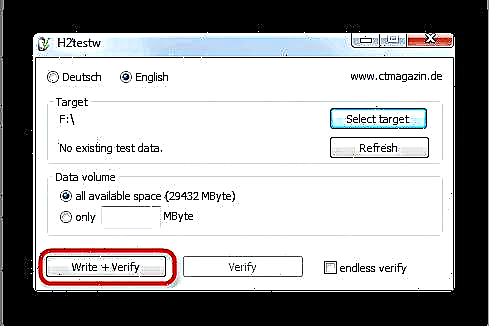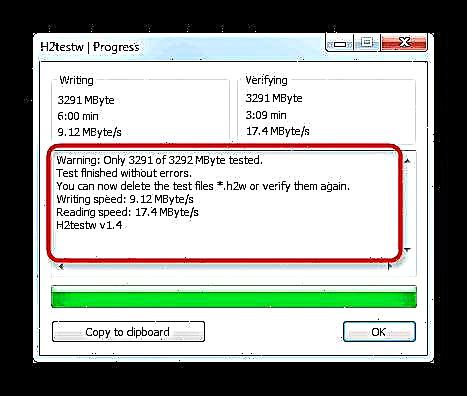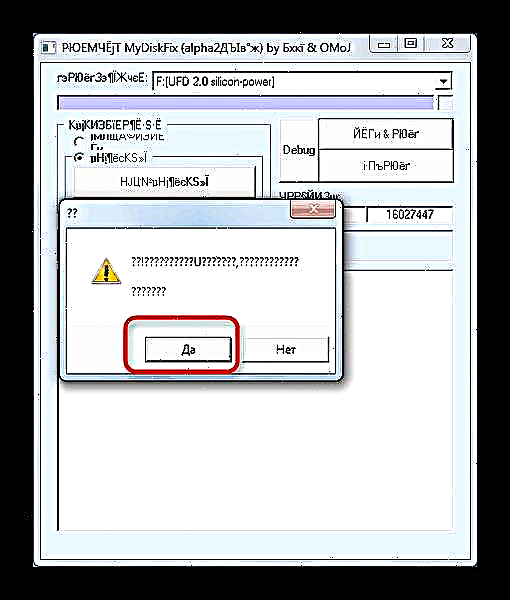Өкінішке орай, соңғы кездері кейбір өндірушілердің (негізінен қытайлық, екінші деңгейлі) адалдықтары жиілеп кетті - күлкілі көрінген ақша үшін олар өте көлемді флэш-дискілерді сатады. Шын мәнінде, орнатылған жадтың сыйымдылығы мәлімделгеннен әлдеқайда аз болады, бірақ қасиеттері сол 64 ГБ және одан жоғары нұсқаны көрсетеді. Бүгін біз сізге флэш-дискінің нақты сыйымдылығын қалай табуға болатындығын айтамыз.
Неліктен бұл болып жатыр және флэш-дискінің нақты сыйымдылығын қалай білуге болады
Іскер қытайлықтар жад контроллерін жыпылықтатудың күрделі әдісін ойлап тапты - осылайша өңделді, ол іс жүзіндегіден гөрі сыйымды болып анықталады.
H2testw деп аталатын кішкентай утилита бар. Оның көмегімен сіз флэш-дискінің нақты сыйымдылық көрсеткіштерін анықтайтын тест өткізе аласыз.
H2testw бағдарламасын жүктеп алыңыз
- Қызметтік бағдарламаны іске қосыңыз. Әдетте, неміс тілі белсенді, ал ыңғайлылық үшін ағылшын тіліне ауысқан дұрыс - төмендегі скриншоттағыдай құсбелгіні қойыңыз.
- Келесі қадам - флэш-дискіні таңдау. Түймесін басыңыз «Мақсатты таңдау».

Диалогтық терезеде «Зерттеуші» дискіні таңдаңыз. - Тестілеуді бастау үшін түймесін басыңыз «Жазу + тексеру».
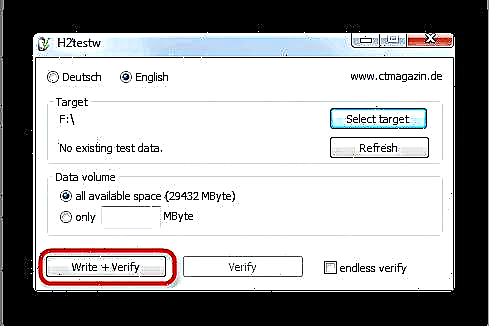
Тексерудің мәні - флэш-жадтың біртіндеп әрқайсысының көлемі 1 ГБ болатын H2W форматындағы сервистік файлдармен толтырылуы. Бұл көп уақытты алады - 3 сағатқа дейін немесе одан да көп, сондықтан күту керек. - Нақты флэш-дискілер үшін тексеру соңындағы бағдарлама терезесі осылай болады.
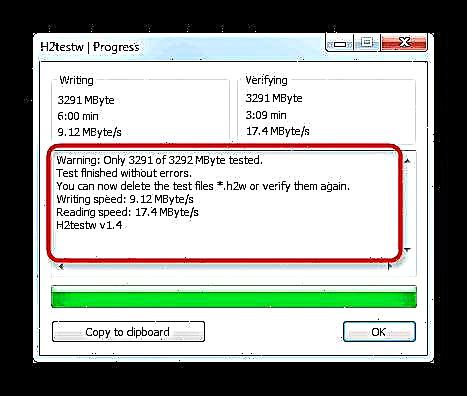
Жалған үшін - солай.


Абайлаңыз - тест барысында USB флэш-дискісіне жазылған ақпарат жойылады!

Белгіленген элемент - бұл сіздің дискіңіздің нақты сыйымдылығы. Егер сіз оны болашақта қолданғыңыз келсе, онда көрсетілген секторлардың санын көшіріңіз - ол флэш-дискінің нақты көлемінің оң жағында жазылған.
Мұндай флэш-дискіні қалай жасауға болады нақты көлем
Мұндай сақтау құрылғыларын дұрыс сыйымдылықты көрсетуге үйретуге болады - бұл үшін контроллерді дұрыс өнімділігін көрсету үшін конфигурациялау керек. Бұған MyDiskFix қызметтік бағдарламасы көмектеседі.
MyDiskFix файлын жүктеп алыңыз
- Біз қызметтік бағдарламаны әкімші ретінде іске қосамыз - тінтуірдің оң жақ батырмасымен орындалатын файлды нұқыңыз және контекстік мәзірдің сәйкес элементін таңдаңыз.

Krakozyabrams туралы алаңдамаңыз - қытай бағдарламасы. Ең алдымен, флэш-дискіңізді жоғарғы жағындағы ашылмалы тізімнен таңдаңыз.
Процесс барысында дискідегі барлық деректер жойылатындығын тағы бір еске саламыз. - Сол жақтағы блокта біз төменгі деңгей пішімдеуді іске қосу үшін төменгі құсбелгіні белгілейміз.

Сондай-ақ қараңыз: төмен деңгейлі форматтау флэш-дискілері
- Оң жақтағы блокта, ең оң жақ терезеде, біз жұмыс істейтін жады секторларының бұрын көшірілген санын тіркейміз.

Бұл процедураның маңызды бөлігі - егер сіз қателесеңіз, флэш-диск сәтсіздікке ұшырайды!
Сол оң жақ блокта жоғарғы түймесін басыңыз.
- Біз процестің басталуын ескерту терезесінде растаймыз.
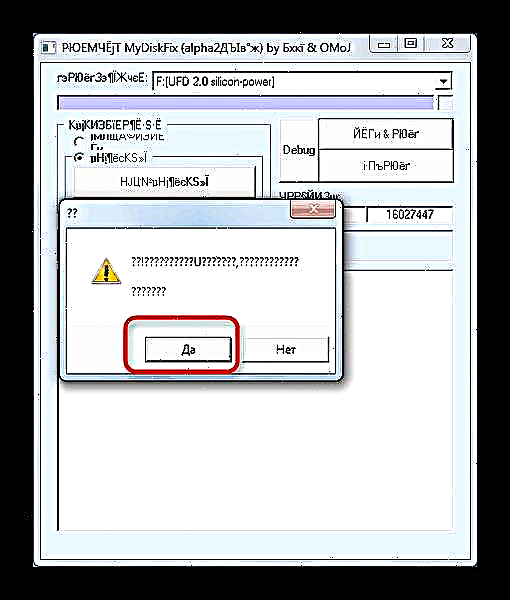
Стандартты форматтау процедурасын растаңыз. - Процесс соңында бұл диск одан әрі пайдалануға дайын болады.


Қорытындылай келе, біз сізге еске салғымыз келеді - өте төмен бағамен жақсы сапа мүмкін емес, сондықтан «фреббидің» азғыруларына берілмеңіз!